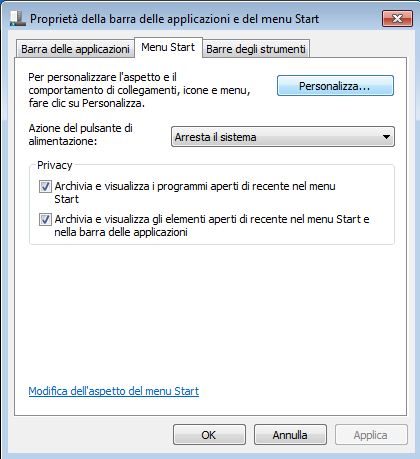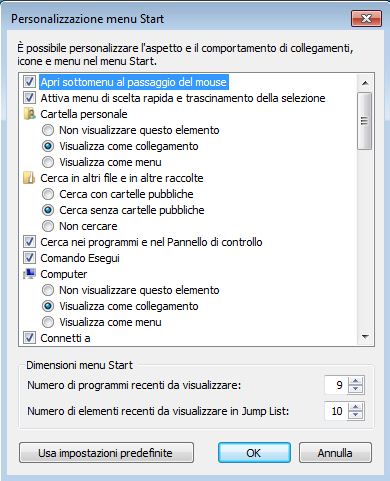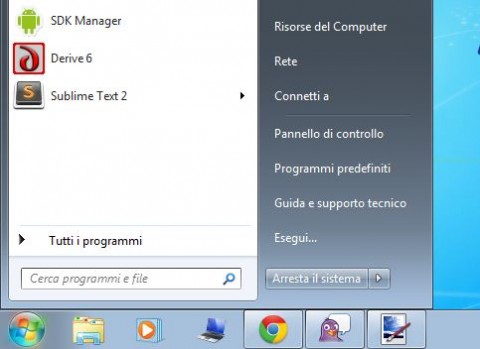Aggiungere il comando Esegui al menù Start di Windows 7
Il passaggio a Windows 7 può essere traumatico per chi è abituato alla sempreverde (ma ormai datata) versione XP del sistema operativo Microsoft. I due sistemi presentano alcune differenze nell’organizzazione dei contenuti, ma in molti casi è possibile portare alcune delle “comodità” di Windows XP in Windows 7 con pochi passaggi.
Ad esempio, uno degli elementi che può sembrare apparentemente scomparso in Windows 7 è il tasto “Esegui” del menù Start, presente praticamente di default nel vecchio Windows XP. Se la sua assenza non vi va a genio non preoccupatevi, è possibile risolvere il problema in una manciata di click. Per prima cosa, cliccate col tasto destro del mouse sul menù Start del vostro Windows 7 e selezionate " Proprietà".
Fatto ciò, nella finestra che comparirà cliccate sul bottone " Personalizza" così da far comparire un nuovo menù: esso permette (come da titolo) di personalizzare l’aspetto e gli elementi contenuti nel menù Start, nonché di impostare diversi parametri per il suo comportamento.
La finestra presenta diverse caselle di scelta e, scorrendo le varie voci, dovreste facilmente trovarne una che recita " Comando Esegui": non vi resta altro che spuntare la casella corrispondente, cliccare " Ok" e poi ancora " Ok" in fondo alla finestra precedente.
Terminata la procedura, l’opzione “Esegui” sarà lì ad attendervi nel menù Start proprio come sul buon vecchio Windows XP. Dalla stessa finestra utilizzata per il suddetto comando, inoltre, è possibile inserire ed eliminare collegamenti al menù Start come ad esempio quelli delle cartelle utente (“Documenti”, “Video”, “Download”, eccetera).
Come avrete potuto constatare, la procedura è banale e si completa in pochissimi passaggi. In aggiunta, vi segnalo che il comando “Esegui” è richiamabile in qualsiasi momento (indipendentemente dalla sua presenza o meno nel menù Start) attraverso la combinazione di tasti “Windows + R”.